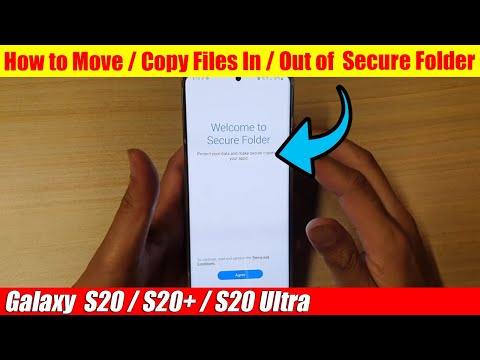
Conţinut
Dispozitivele Samsung mid-range și high-end pot fi deja utilizate ca stocare portabilă pentru informații critice. Activând o anumită caracteristică de securitate înrădăcinată în fiecare dintre aceste dispozitive, puteți fi siguri că fișierele dvs. sunt în siguranță. Una dintre caracteristicile avansate care servește acestui scop este Samsung Secure Folder. Iată un ghid rapid pentru a vă ajuta să aflați cum să creați un folder securizat pe galaxy s20.
Samsung are diverse opțiuni de securitate pe care le puteți utiliza atunci când este necesar. În afară de metodele de bază ale ecranului de blocare, sunt disponibile și funcții de securitate mai avansate, cum ar fi tehnologia biometrică. Și dacă doriți să ascundeți unele date sensibile, noile smartphone-uri Samsung au și un folder de securitate care oferă securitate maximă a fișierelor. Și această postare vă va ajuta să utilizați această caracteristică. Citiți mai departe pentru instrucțiuni mai detaliate.
Pași simpli pentru a crea un folder securizat pe Galaxy S20
Timp necesar: 5 minute
Înainte de a începe, asigurați-vă că aveți informațiile despre contul dvs. Samsung gata. Un cont Samsung înregistrat este una dintre cerințele principale pentru a configura și utiliza Samsung Secure Folder pe dispozitiv. Dacă nu aveți încă unul, atunci ar trebui să îl creați mai întâi.
- Deschideți ecranul de aplicații, pentru a începe.
Pur și simplu glisați în sus din partea de jos a ecranului de pornire.

Dacă doriți să adăugați fișiere în folderul securizat creat recent, deschideți folderul Samsung Secure, selectați opțiunea Adăugare fișiere, apoi urmați restul instrucțiunilor de pe ecran pentru a termina adăugarea fișierelor. Printre fișierele pe care le puteți stoca în acest folder se numără imagini, videoclipuri, documente și audio. Puteți alege să creați o copie a acestor fișiere sau să le mutați complet în dosar.
Alternativ, puteți adăuga fișiere în Samsung Secure Folder direct din aplicațiile de stocare native ale telefonului, cum ar fi Galerie, Înregistrator vocal, Contacte și Fișierele mele.
Pentru a face acest lucru, va trebui mai întâi să lansați aplicația nativă și apoi să selectați fișierele pe care doriți să le mutați în folderul securizat. În afară de fișierele multimedia, puteți adăuga aplicații în Samsung Secure Folder utilizând comanda încorporată Add apps din Secure Folder sau descărcând aplicația din Magazin Play și instalând-o direct în folderul securizat.
Și asta acoperă totul din acest ghid. Vă rugăm să fiți la curent cu tutoriale, sfaturi și trucuri mai cuprinzătoare care vă vor ajuta să profitați la maximum de noul dvs. smartphone Samsung galaxy s20.
Puteți verifica, de asemenea, Canalul canalului YouTube pentru a vizualiza mai multe tutoriale video pentru smartphone și ghiduri de depanare.CITEȘTE ȘI: Cum să conectați Galaxy S20 la rețeaua Wi-Fi


